엑셀은 많은 사람들이 데이터 분석 및 시각화를 위해 사용하는 강력한 도구입니다. 그 중에서도 조건부 서식 기능은 특정 조건을 만족하는 셀에 대해 사용자 지정 서식을 적용할 수 있게 해 주어, 데이터를 효율적으로 관리하고 시각적으로 강조할 수 있는 강력한 기능입니다. 이번 포스트에서는 엑셀의 조건부 서식 설정 방법에 대해 알아보고, 실무에서 어떻게 활용할 수 있는지를 소개하겠습니다.
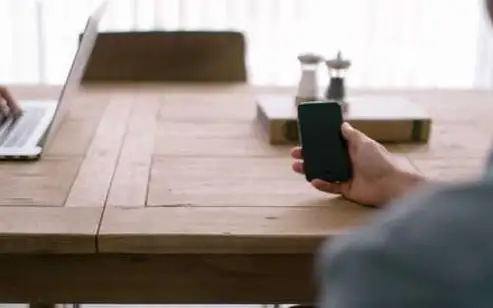
엑셀 조건부 서식이란?
조건부 서식은 특정 조건에 따라 셀의 서식을 자동으로 변경해주는 기능입니다. 예를 들어, 판매 데이터에서 일정 금액 이상의 판매 실적을 가진 항목을 강조하거나, 실패한 데이터를 별도의 색상으로 표시하여 한눈에 확인할 수 있습니다. 이러한 시각적 요소는 데이터 분석 시 많은 도움이 됩니다.
조건부 서식 설정 방법
조건부 서식을 설정하는 방법은 비교적 간단합니다. 일반적으로 사용자가 설정한 규칙에 따라 셀의 서식을 변경하게 됩니다. 다음은 조건부 서식을 설정할 때의 기본 절차입니다.
- 조건을 적용할 셀 범위를 선택합니다.
- 리본 메뉴에서 [홈] 탭을 클릭하고 [조건부 서식]을 선택합니다.
- 적용할 규칙을 선택하고 필요한 값을 입력한 후, 서식을 지정합니다.
- 완료 버튼을 클릭하여 설정을 마무리합니다.
기본 규칙 이해하기
엑셀의 조건부 서식에는 다양한 기본 규칙이 존재하여 그 중에서 필요한 규칙을 선택하여 사용할 수 있습니다. 예를 들면:
- 셀 강조 규칙: 특정 값이나 조건을 기준으로 셀을 강조합니다.
- 상위/하위 규칙: 상위 또는 하위 몇 %의 데이터를 강조할 수 있습니다.
- 데이터 막대: 셀의 값에 따라 시각적으로 막대를 생성합니다.
- 색조: 셀 값의 크기에 따라 배경색을 변화시킵니다.
- 아이콘 집합: 셀의 값에 따라 다양한 아이콘을 표시합니다.
복잡한 조건부 서식 설정하기
기본적인 조건부 서식 이외에도, 더욱 세부적이고 복잡한 조건을 설정하고자 할 때 수식 기능을 사용하게 됩니다. 수식을 통해 특정 셀의 값과 조건을 결합하여 다양한 조건부 서식을 적용할 수 있습니다.
수식 사용하기
예를 들어, 특정 조건을 만족하는 경우에 행 전체에 서식을 적용하려면 다음과 같은 수식을 사용합니다. 다루고자 하는 데이터가 있다고 가정했을 때, 대리점 유형이 ‘직영’이라고 입력된 셀이 있는 경우 해당 행에 색상을 적용하려면 아래와 같은 절차를 따릅니다.
- 데이터가 입력된 범위를 선택합니다.
- [조건부 서식] -> [새 규칙]을 클릭합니다.
- 수식을 사용하여 셀의 서식을 지정하는 옵션을 선택합니다.
- 수식 입력란에 =($D5=”직영”)과 같은 형식으로 입력합니다.
- 서식 버튼을 클릭하여 원하는 서식을 설정합니다.
- 확인을 눌러 설정을 완료합니다.
위의 예에서, D열의 값이 ‘직영’인 모든 행에 대해 설정된 서식이 적용됩니다. 조건부 서식을 설정할 때 반드시 셀 참조 방법을 유의하며 혼합참조를 활용하는 것이 좋습니다.
여러 조건 조합하기
수식으로 조건부 서식을 설정할 때, 여러 조건을 조합하거나 특정 논리 연산을 통해 복잡한 규칙을 설정할 수 있습니다. 가장 많이 사용하는 것은 AND, OR 함수입니다.
예를 들어, 대리점 유형이 ‘직영’이며 동시에 판매금액이 50만 원 이상인 경우에 색상을 적용하고 싶다면 다음과 같은 수식을 입력합니다:
=AND($D5=”직영”, $F5>=500000)
이와 같이 복합적인 조건을 통해 보다 세밀하게 데이터를 관리하고 분석할 수 있습니다.
조건부 서식 활용 예시
조건부 서식은 다양한 상황에서 유용하게 활용될 수 있습니다. 예를 들어, 월 매출 자료에서 4억 원 이상인 월을 강조하거나, 특정 직원의 평균 점수를 기준으로 수료 여부를 판단하는 경우에 사용할 수 있습니다.
이러한 조건부 서식은 데이터의 시각적 이해도를 높여주고, 데이터를 더욱 효과적으로 분석하는 데 도움을 줍니다. 특히, 복잡한 데이터를 다루거나 보고서를 작성할 때 이러한 기능은 상당히 유용하게 작용합니다.
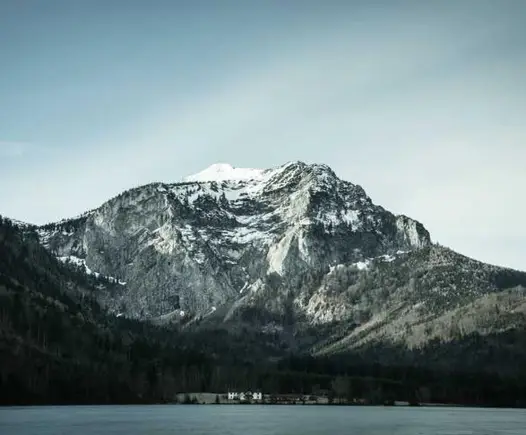
결론
엑셀의 조건부 서식 기능은 데이터의 시각적 표현을 통해 사용자가 원하는 정보를 쉽게 파악할 수 있게 해줍니다. 기본적인 사용 방법부터 시작하여 더 복잡한 수식과 조건을 활용함으로써, 데이터 분석과 관리가 훨씬 수월해질 것입니다. 이번 포스트를 통해 조건부 서식에 대한 이해가 깊어지길 바랍니다.
자주 물으시는 질문
엑셀 조건부 서식이란 무엇인가요?
조건부 서식은 특정 조건에 따라서 셀의 형식을 자동으로 변경하는 기능입니다. 이 기능을 통해 데이터의 중요 부분을 시각적으로 강조할 수 있습니다.
어떻게 조건부 서식을 설정하나요?
조건부 서식을 적용하려면, 원하는 셀 범위를 선택하고, 홈 탭에서 조건부 서식을 클릭한 후 규칙을 선택하여 필요한 값을 입력하고 서식을 지정하면 됩니다.
기본 규칙에는 어떤 것들이 있나요?
셀 강조 규칙, 상위 및 하위 규칙, 데이터 막대, 색조, 아이콘 집합 등 다양한 기본 규칙이 제공되어 사용자 필요에 맞게 선택할 수 있습니다.
복잡한 조건부 서식은 어떻게 설정하나요?
복잡한 조건을 설정하려면 수식 기능을 활용합니다. 특정 셀의 값을 기준으로 조건을 설정하여 세부적으로 서식을 적용할 수 있습니다.
여러 조건을 조합할 수 있나요?
네, 여러 조건을 조합하여 복합적인 규칙을 설정할 수 있습니다. AND, OR 함수 등을 활용해 다양한 조건을 결합하여 적용할 수 있습니다.